皆さま、こんにちは。ホンヤク社の成田です。
台風も過ぎ去って東京はまだまだ厳しい暑さが続いておりますが、皆さまいかがお過ごしでしょうか。
今回は、Microsoft PowerPointのスペルチェックと文章校正機能をご紹介します。
Wordと同じように使えてとても便利な機能ですので、PowerPointのお仕事ではこの機能を使うことが多いかと思います。
まずは、基本的な使い方から。文書全体のスペルチェックや文章校正を行いたいときには、[校閲] タブの [文章校正] 内の [スペルチェックと文章校正] をクリックします。
※画面はMicrosoft 365のPowerPoint(2023年8月現在)です

スペルミスや誤字・脱字と思われる箇所が検出されると、画面の右側に表示されて修正作業を行えます。
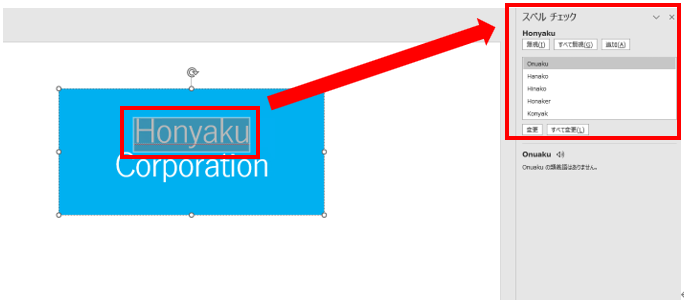
すべての修正を終えると、「文章の校正が完了しました」画面が表示され、[OK] をクリックするとスペルチェックと文章校正が完了します。
また、マウスのドラッグやキーボードのShift + 矢印キーなどで範囲を選択した状態でこの機能を使用すると、選択した範囲のテキストに対してスペルチェックと文章校正を行えます。範囲選択しない状態では、すべてのスライドとノートを対象としてスペルチェックと文章校正を行います。
いかがでしたでしょうか? どのような方にもケアレスミスは起こり得ますが、スペルチェックと文章校正を習慣づけることでミスを最大限減らすことができます。ぜひ活用しましょう。
次回は、スペルチェックと文章校正機能について、もう少し詳しくご紹介します。


